Pages, Numbers, dan Keynote membentuk rangkaian aplikasi iWork, yang berjalan secara eksklusif di komputer dan perangkat seluler Apple. File Pages tidak mudah dibuka dengan aplikasi lain, tetapi Apple menempatkan aplikasi iWork di iCloud Drive-nya, tempat pengguna di platform apa pun dapat membuka, mengedit, dan membuat file Pages di browser mereka.
Masuk ke iCloud
Masuk ke iCloud. Anda memerlukan ID Apple, tetapi jika belum memilikinya, Anda dapat membuatnya dengan mengeklik Buat satu sekarang tautan di bagian bawah layar masuk.
Video Hari Ini
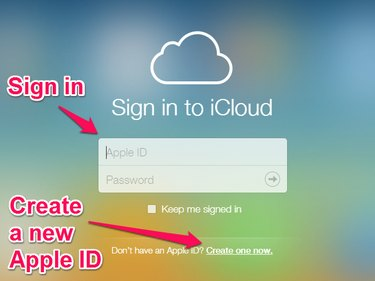
Masuk ke iCloud atau buat ID Apple baru
Setelah masuk, Anda akan melihat desktop iCloud, yang menampilkan ikon untuk aplikasi iCloud. Klik halaman ikon.
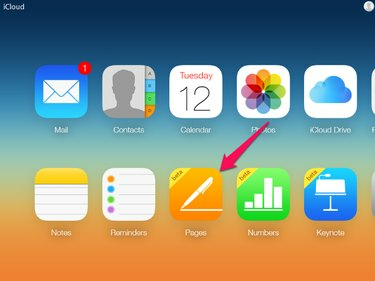
Ikon Halaman ada di baris bawah ikon
Meningkatkan ke iCloud Drive
Jika Anda belum pernah menggunakan iCloud sebelumnya, Anda mungkin diminta untuk meningkatkan akun iCloud Anda ke iCloud Drive, yang mencakup 5 GB ruang penyimpanan gratis. Saat Anda memilih Pages di halaman iCloud Anda, sebuah kotak dialog akan muncul menjelaskan bahwa Anda perlu memutakhirkan akun Anda untuk menggunakan Pages. Dari kotak dialog Anda bisa mendapatkan informasi lebih lanjut atau melanjutkan dengan memilih
Tingkatkan ke iCloud Drive.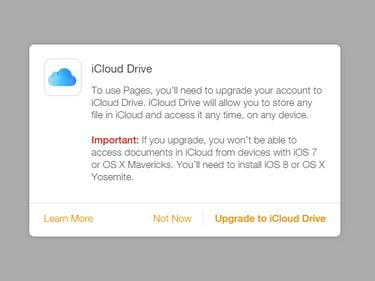
Kotak dialog Tingkatkan ke iCloud Drive
Ketika Anda memilih Tingkatkan ke iCloud Drive, kotak dialog menampilkan kemajuan pemutakhiran. Ketika upgrade selesai, aplikasi Pages akan terbuka.
Buka Dokumen Halaman
Buka dokumen Pages yang ada atau buat file Pages baru menggunakan ruang kerja Pages.
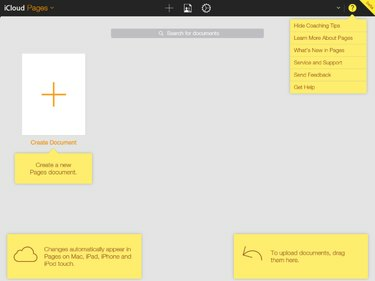
Ruang kerja Halaman
Buka Dokumen Halaman yang Ada
Untuk membuka dokumen Pages yang sudah ada, Anda memiliki dua opsi.
- Seret dokumen dari desktop atau pengelola file Anda dan letakkan di ruang kerja Pages. Opsi ini mungkin tidak tersedia di semua platform.
- Klik ikon roda gigi di bagian atas ruang kerja Halaman, dan pilih Unggah Dokumen di menu yang terbuka untuk membuka dialog buka file browser. Telusuri untuk memilih file Anda dan membukanya.

Menu kontrol dokumen
Buat Dokumen Halaman Baru
Untuk membuat dokumen Pages baru, klik pada Buat Dokumen ikon di ruang kerja Halaman.
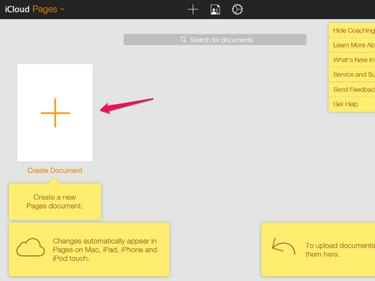
Ikon Buat Dokumen
Tab baru terbuka dengan kotak dialog yang meminta Anda memilih template untuk dokumen Anda.
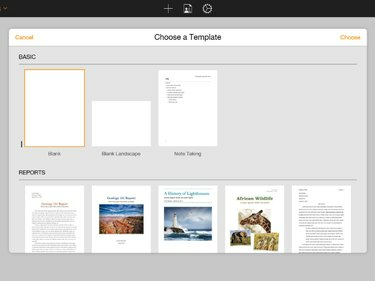
Kotak dialog Pilih Template
Setelah Anda memilih template, dokumen baru akan terbuka.
Edit Dokumen Halaman
Edit dokumen menggunakan kontrol pada toolbar di bagian atas ruang kerja Pages dan kontrol pemformatan teks di sisi kanan ruang kerja.
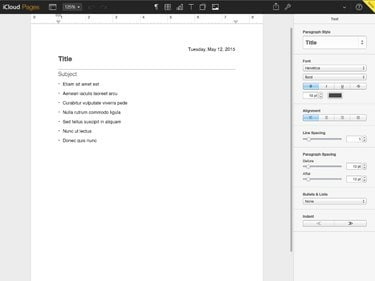
Tab Pengeditan Halaman
Unduh, Kirim Email atau Cetak Dokumen
Setelah selesai mengedit dokumen, Anda dapat mengunduh salinan, mengirim salinan ke alamat email, atau mencetaknya dari tab pengeditan Halaman.
Semua perubahan pada dokumen disimpan ke iCloud saat Anda mengetik. File Pages tersedia di iCloud Drive untuk Anda edit atau unduh nanti.
Untuk mengunduh, mengirim, atau mencetak salinan dokumen, klik ikon kunci pas di sisi kanan atas bilah alat Halaman di bagian atas ruang kerja.

Menu Unduh, Kirim, dan Cetak
Ketika Anda memilih Unduh Salinan atau Kirim Salinan dari menu, Pages akan menanyakan format file yang Anda inginkan. Format yang didukung adalah Apple Pages, Adobe PDF, Microsoft Word, dan ePub. Pilih format, dan setelah penundaan singkat untuk memformat file Anda, unduhan file dimulai secara otomatis atau prompt terbuka untuk mengirim dokumen melalui email. Jika Anda memilih untuk mengirim file melalui email, tab browser baru terbuka bagi Anda untuk menulis email, dan email dikirim dari akun email iCloud Anda
Ketika Anda memilih Mencetak dari menu, Pages membuat file PDF dan unduhan untuk file PDF dimulai setelah beberapa saat. Buka dan cetak file PDF.



